Как включить русский или украинский язык в Telegram
Для того, чтобы включить русский или любой другой язык, которого нет в настройках Telegram, достаточно скачать специальный файл локализации с этого сайта или с проекта Transifex (необходима регистрация) и применить его.
Как русифицировать Telegram:
-
Запросите файл локализации у специального бота:
Вы также можете скачать файлы локализации на этой странице.
-
Полученный файл нужно загрузить на своё устройство, нажав на сообщение с файлом. После скачивания изображение на кнопке изменится на иконку документа:
.
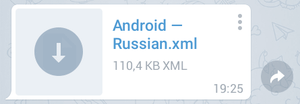
-
Нажмите на кнопку в виде трёх точек в правом углу сообщения:
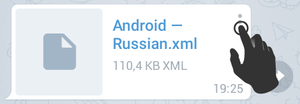
-
В появившемся меню нажать на кнопку «Apply localization file» (Применить файл локализации):
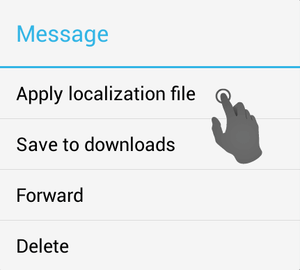
-
В настройках (Settings > Language) выбрать нужный язык.
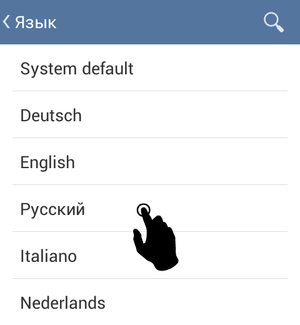
Готово! Теперь у вас есть Telegram на русском, украинском, или любом другом языке.
-
Запросите у нашего бота файл для локализации на ваш язык:
Если у вас не получилось скачать файлы у бота, скачайте их вручную на этой странице.
-
После получения файла нажмите на значок стрелки, чтобы загрузить файл на устройство. После скачивания на кнопке появится иконка файла.
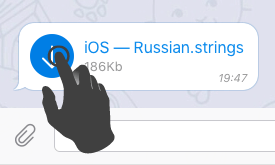
-
Нажмите на сообщение:
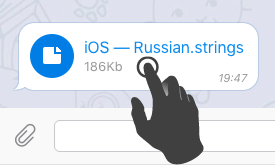
-
В появившемся диалоговом окне выберите «Apply localization»:
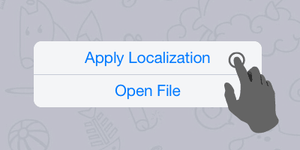
После выполнения указанных действий, язык приложения сменится на русский.
Поздравляем! Вы только что провели русификацию Telegram для iOS!
Удаление:
-
Для удаления русского языка и восстановления исходных настроек, пройдите в Настройки > Настройки чата > Сбросить язык.

-
С помощью нашего бота скачайте файл локализации для своего языка:
Проблемы с ботом? Пожалуйста, скачайте необходимые файлы отсюда.
-
Бот отправит вам файл локализации:
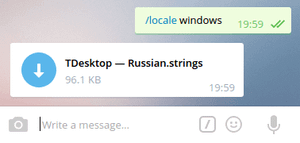
-
Скачайте файл на компьютер, нажав на синюю кнопку со стрелкой.
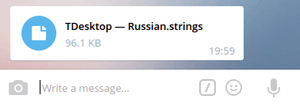
-
Перейдите в настройки («Settings» на верхней панели) и напечатайте на клавиатуре
loadlang. Сразу после ввода откроется окно выбора файла.ИЛИ
Нажмите на пункт «Settings» (Настройки) в верхней панели, далее найдите раздел «General». После этого зажмите на клавиатуре клавиши Shift и Alt и нажмите на кнопку «Change language»:
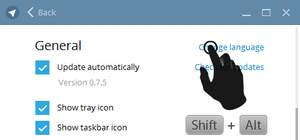
-
В окне выбора файла выберите скачанный файл локализации и нажмите «OK».
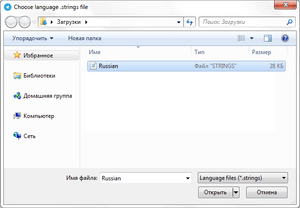
-
Перезапустите Telegram для сохранения настроек.
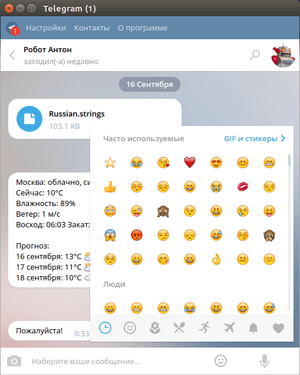
Готово! Вы только что локализовали Telegram Desktop для Windows, OS X или Linux.
-
Скачайте файл локализации для вашего языка:
Файлы также можно скачать на странице со списком файлов локализации.
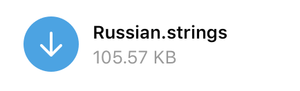
-
Полученный файл переименуйте на
Localizable.strings: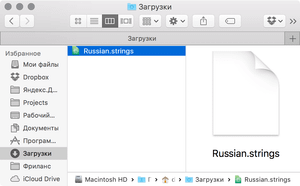
-
Откройте папку с Программами, найдите иконку Telegram и кликните по ней правой кнопкой мыши. В открывшемся контекстном меню выберите «Показать содержимое пакета»:
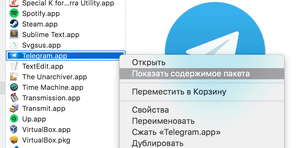
-
Поместите файл
Localizable.stringsв директорию/Contents/Resources(потребуется ввести пароль):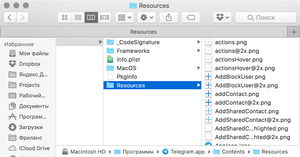
- Перезапустите программу